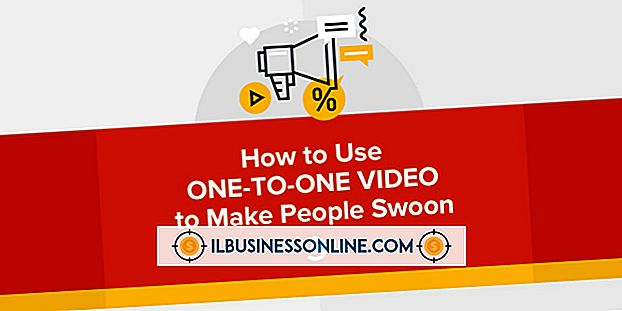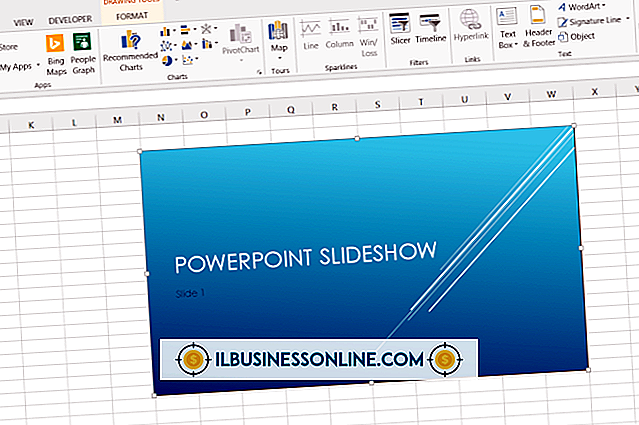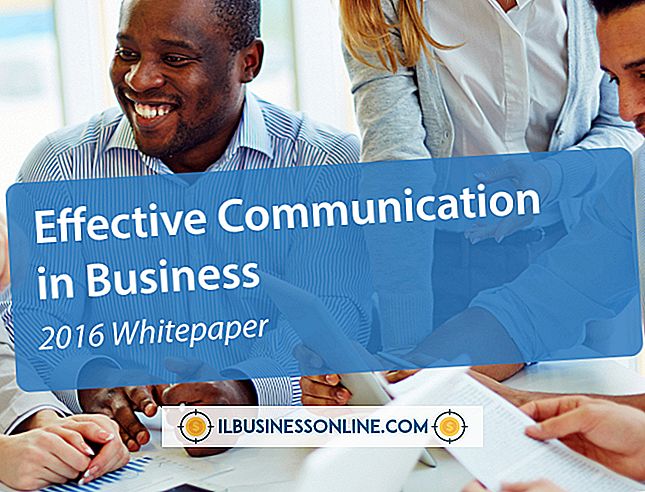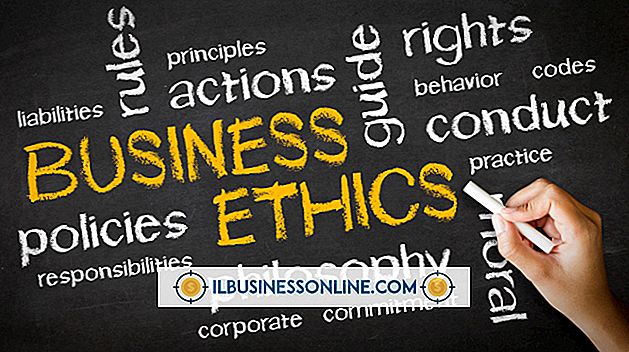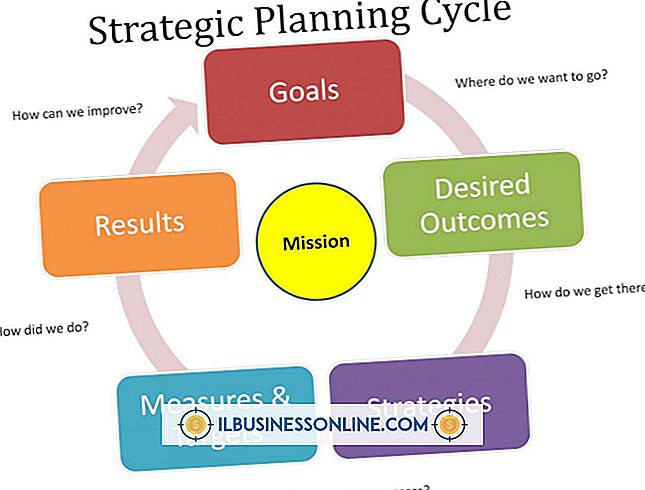फ़ाइल एक्सेस अस्वीकृत कैसे ठीक करें

विंडोज़ कुछ फ़ाइलों को लॉक कर सकता है और कई संभावित कारणों से फ़ाइल एक्सप्लोरर के भीतर तक उनकी पहुँच को रोक सकता है। कई मामलों में, एक प्रोग्राम जो क्रैश या फ़्रीज होता है, वह फ़ाइल को बंद करने से पहले ठीक से रिलीज़ या रीसेट नहीं करता है, जिससे फ़ाइल अनुमति की समस्या होती है। दूसरी बार, सिस्टम पर अब विंडोज खाते का उपयोग करने वाले उपयोगकर्ता ने अनुमति मुद्दों के कारण फ़ाइल बनाई हो सकती है। लॉक की गई फ़ाइलों का कारण जो भी हो, आप अपने Windows व्यवस्थापक खाते का उपयोग करके "फ़ाइल एक्सेस अस्वीकृत" को हल कर सकते हैं और अपने कार्य दिवस को वापस ट्रैक पर ला सकते हैं।
1।
एक व्यवस्थापक खाते के साथ विंडो में लॉग इन करें।
2।
फ़ाइल एक्सप्लोरर खोलने के लिए "विंडोज + ई" दबाएं, और उस फ़ोल्डर में ब्राउज़ करें जिसमें लॉक की गई फ़ाइल है।
3।
लॉक की गई फ़ाइल पर स्क्रॉल करें और उसे राइट-क्लिक करें। पॉप-अप सूची पर, "गुण" पर क्लिक करें।
4।
लॉक की गई फ़ाइल के लिए गुण विंडो में "सुरक्षा" टैब पर क्लिक करें। सुरक्षा टैब पर "उन्नत" बटन पर क्लिक करें।
5।
उन्नत सुरक्षा सेटिंग्स विंडो में "स्वामी" लेबल वाली लाइन पर "बदलें" लिंक पर क्लिक करें।
6।
"चयन करने के लिए ऑब्जेक्ट नाम दर्ज करें" लेबल वाले टेक्स्ट बॉक्स के अंदर क्लिक करें। फ़ील्ड में अपना Windows खाता उपयोगकर्ता नाम टाइप करें, और फिर "चेक नाम" पर क्लिक करें। विंडो आपके प्रोफाइल उपयोगकर्ता नाम और पथ को पाठ बॉक्स के अंदर प्रदर्शित करती है।
7।
"ओके" बटन पर क्लिक करें। Windows स्वामी के रूप में आपके उपयोगकर्ता नाम को दर्शाने के लिए फ़ाइल का स्वामित्व बदलता है। उन्नत सुरक्षा सेटिंग्स विंडो को बंद करने के लिए "लागू करें" बटन पर फिर "ठीक" पर क्लिक करें।
8।
कंप्यूटर को पुनरारंभ करें, और उसी व्यवस्थापक खाते के साथ फिर से लॉग इन करें, जिसका उपयोग आपने बंद फ़ाइल के स्वामित्व गुणों को बदलने के लिए किया था। फ़ाइल एक्सप्लोरर खोलें, और फ़ाइल को फिर से ब्राउज़ करें। फ़ाइल को उसके संबंधित एप्लिकेशन में सामान्य रूप से खोलने के लिए फ़ाइल पर डबल-क्लिक करें।
टिप
- एक बार जब आप बंद फ़ाइल के लिए स्वामित्व गुणों को बदल देते हैं, तो आप इसे परिवर्तन करने के लिए उपयोग किए गए व्यवस्थापक खाते के साथ खोल सकते हैं। यदि आप चाहते हैं कि फ़ाइल कंप्यूटर के सभी उपयोगकर्ताओं के लिए सुलभ हो, तो अपने व्यवस्थापक खाते के नाम के बजाय "टेक्स्ट बॉक्स को चुनने के लिए ऑब्जेक्ट नाम दर्ज करें" में "सभी" लिखें। यदि आप फ़ाइल को सभी उपयोगकर्ताओं के लिए सुलभ बनाना चाहते हैं, तो आपको गुण विंडो के सुरक्षा टैब पर "संपादित करें" बटन का उपयोग करके "सभी" के लिए अनुमतियाँ भी जोड़ना होगा। "संपादित करें" बटन पर क्लिक करने के बाद, "जोड़ें, " पर क्लिक करें और "टेक्स्ट बॉक्स" चुनने के लिए ऑब्जेक्ट नाम दर्ज करें और "चेक नाम" पर क्लिक करें। सुरक्षा टैब पर अनुमत उपयोगकर्ता सूची में "सभी" सूची को जोड़ने के लिए "ओके" पर क्लिक करें। "पूर्ण नियंत्रण" विकल्प को सक्षम करें और "ओके" पर क्लिक करें।
चेतावनी
- कभी-कभी लॉक की गई फाइलें मैलवेयर या वायरस का परिणाम हो सकती हैं। नतीजतन, आपको फ़ाइल को अनलॉक करने से पहले मैलवेयर और वायरस के लिए एक पूर्ण सिस्टम स्कैन करना चाहिए।